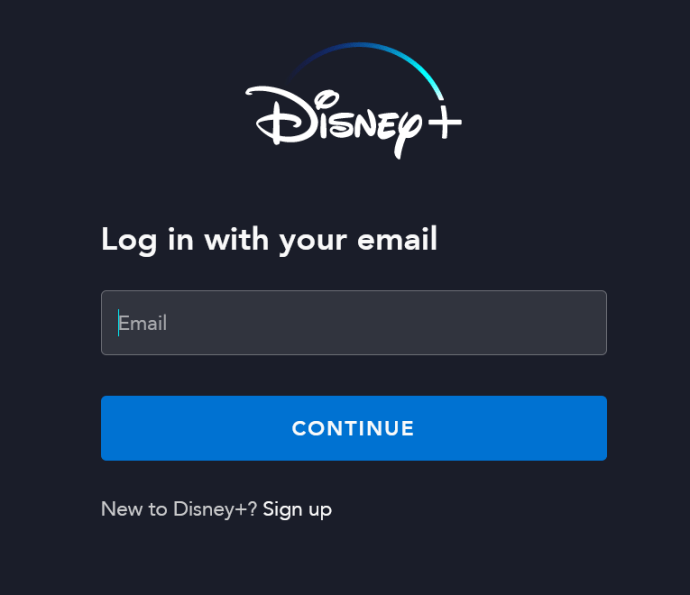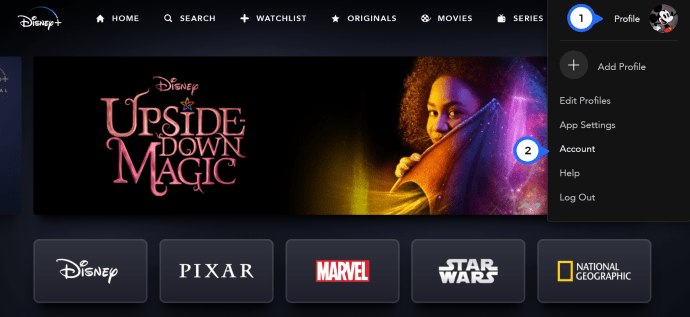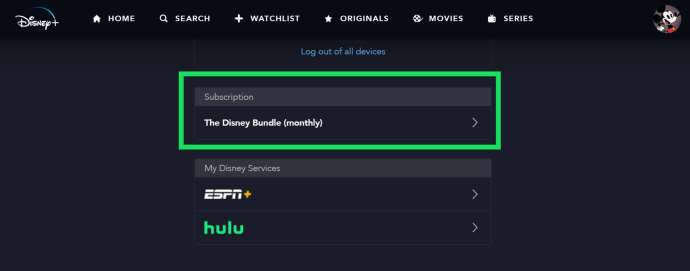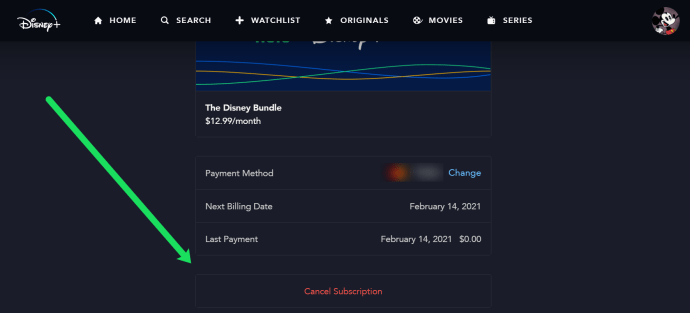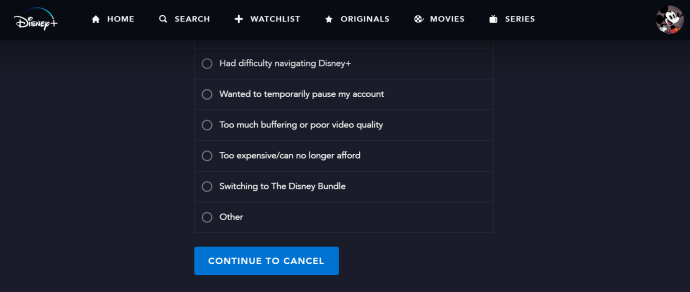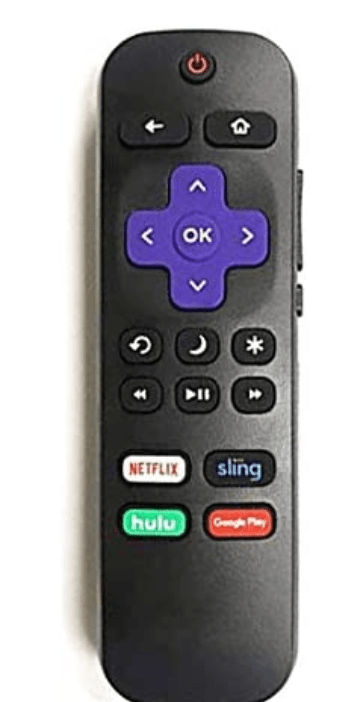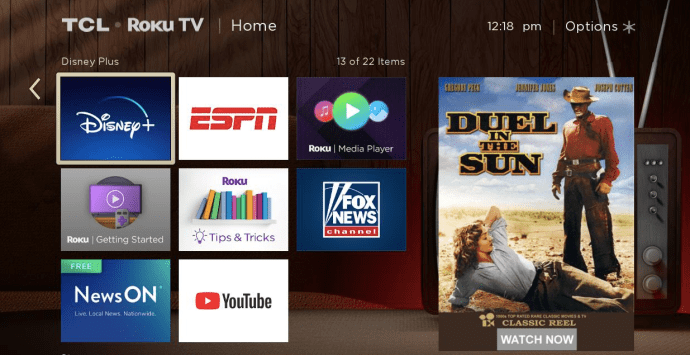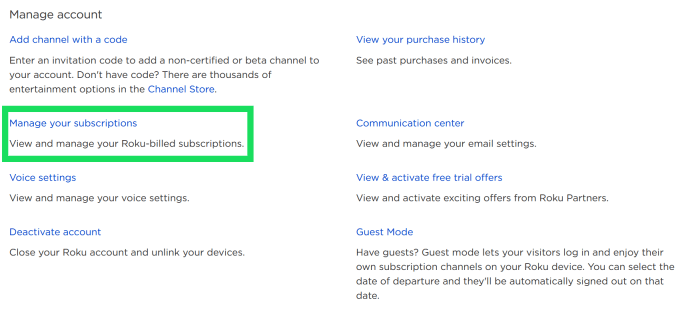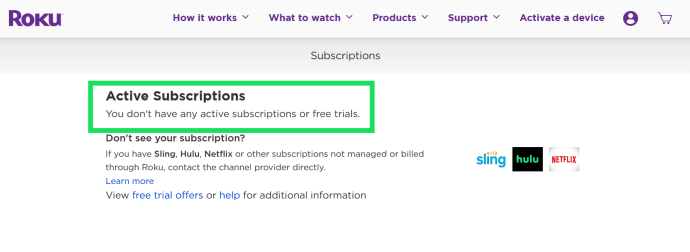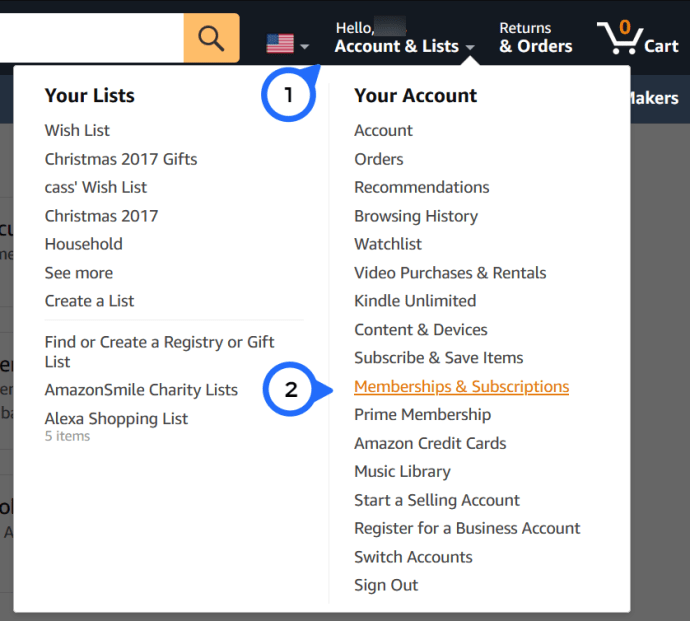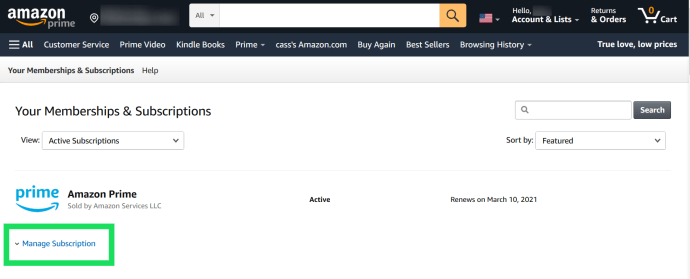Как отменить Disney Plus
Хотя Disney Plus предлагает много захватывающего контента, не все из них будут в списке «обязательных к просмотру». Возможно, вы смотрели все интересующие вас фильмы и телешоу. Теперь вы готовы отменить подписку Disney Plus. Но как это сделать?

В этой статье вы узнаете, как отменить подписку Disney Plus на любой платформе и устройстве, на котором вы используете службу.
Как отменить полный пакет Disney Plus
Вы можете отменить подписку на полный пакет Disney Plus, перейдя на веб-страницу Disney Plus. Вот что вам нужно сделать:

- Введите данные для входа и войдите в свою учетную запись.
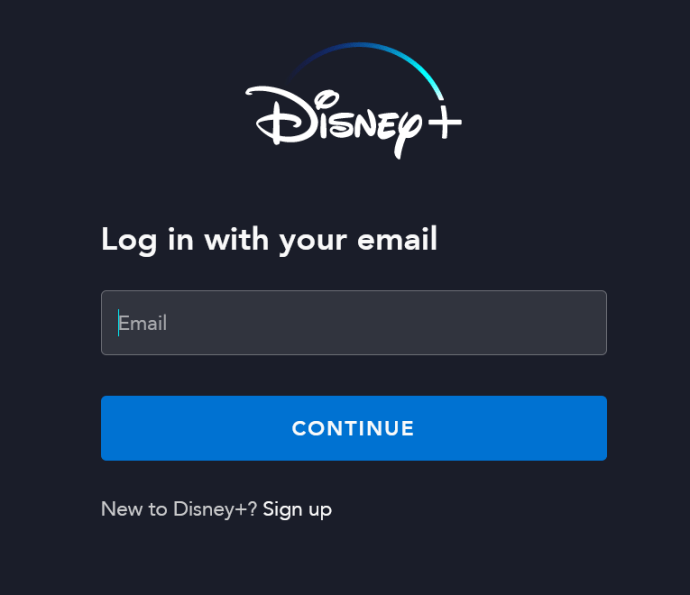
- Нажмите на значок своего профиля и выберите опцию «Учетная запись».
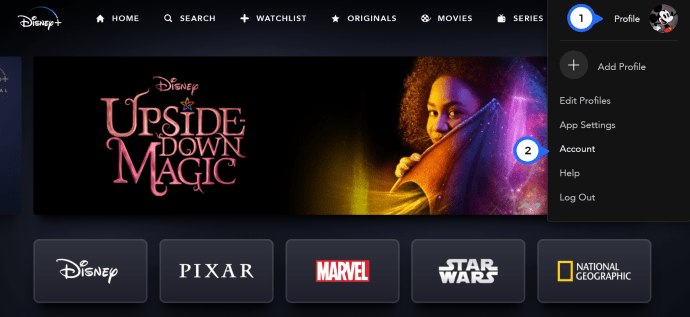
- Под заголовком «Подписка» вы должны увидеть свой пакет. Нажмите здесь.
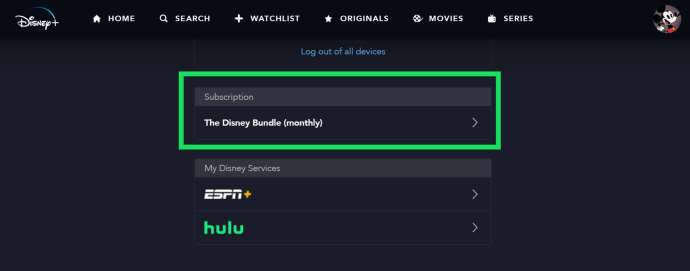
- Выберите «Отменить подписку».
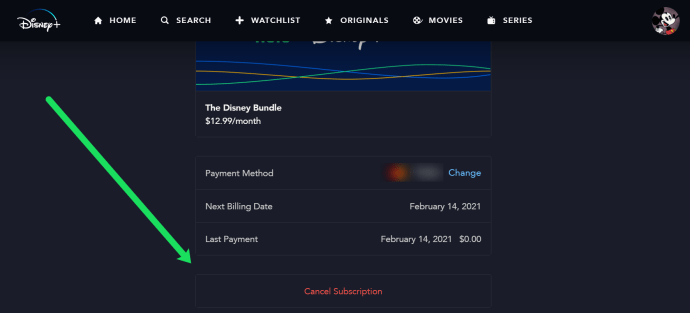
- Это приведет вас к экрану подтверждения. Кроме того, вам будет предложено заполнить краткий опрос, в котором расскажут о причинах вашей отмены. Проверьте столько причин, сколько хотите, например технические проблемы, несовместимые устройства или цену. Имейте в виду, что некоторые ответы повлекут за собой дальнейшие запросы.
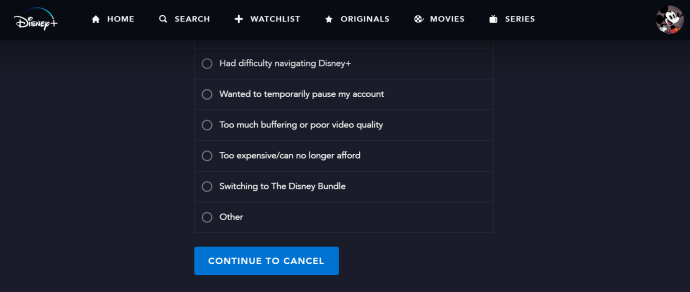
- Если вы выберете «Другое» из списка причин, вам будет предложено указать конкретную причину. В противном случае вы сможете нажать «Отправить», чтобы завершить процесс.
- Disney отправит вам электронное письмо с подтверждением вашей отмены. Если вы хотите продлить подписку еще немного, вы можете нажать «Перезапустить подписку» в своем электронном письме.
Как отменить Disney Plus на Roku
Вот как удалить подписку Disney Plus с потокового устройства Roku:
- Перейдите к опции «Дом», представленной символом дома на пульте дистанционного управления.
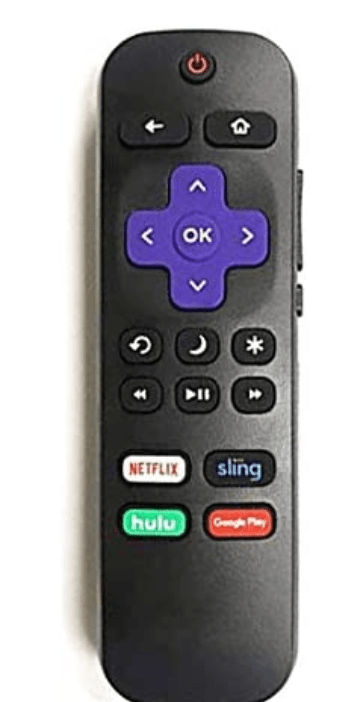
- Прокрутите до приложения Disney + на своем устройстве Roku и нажмите кнопку «*» на пульте дистанционного управления.
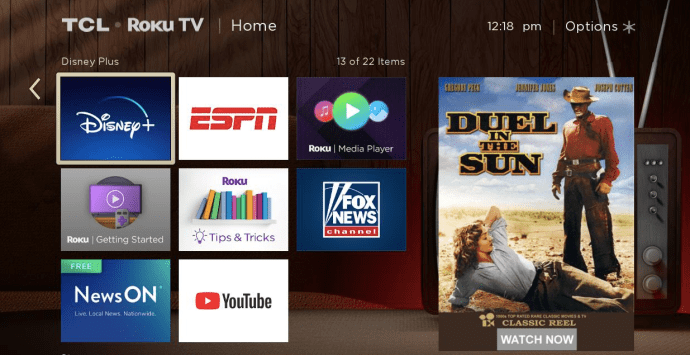
- После того, как вы перейдете к параметрам подписки, выберите функцию «Управление подпиской», чтобы увидеть дату продления и дополнительные параметры.
- Чтобы отказаться от подписки, нажмите кнопку «Отменить подписку». Вы можете подтвердить отмену, немедленно удалив Disney Plus, или оставить канал до истечения срока подписки.

Если вы получаете доступ к Roku через Интернет, вот как отказаться от подписки на Disney Plus:
- Перейдите на сайт Roku и войдите в свою учетную запись.
- Выберите вариант «Управление подпиской».
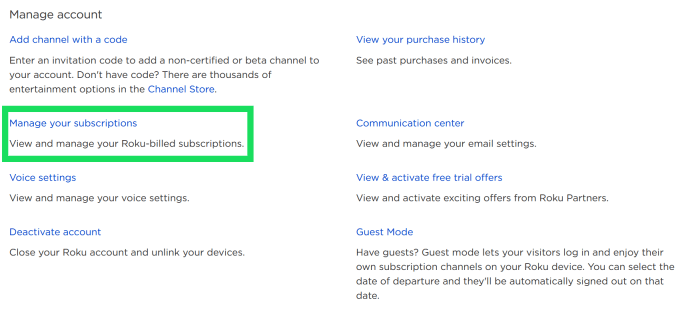
- После загрузки раздела «Мои подписки» вы сможете увидеть все свои подписки вместе с датами продления, статусами и условиями. Однако подписки, приобретенные непосредственно у Disney Plus, не отображаются в этом списке.
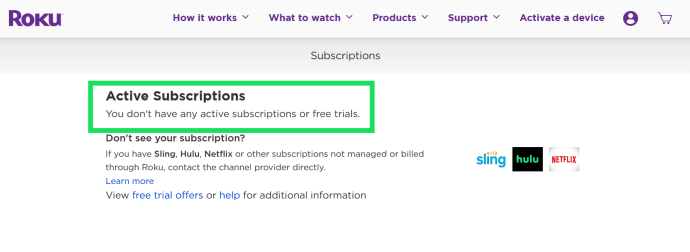
- Выберите «Отказаться от подписки», чтобы отменить подписку Disney Plus.
Как отменить Disney Plus на Amazon Fire Stick
Вот шаги, чтобы отменить Disney Plus на Amazon Fire Stick:
- Войдите на веб-страницу Amazon и введите данные для входа.
- Щелкните значок учетной записи в правом верхнем углу, затем выберите «Членство и подписки».
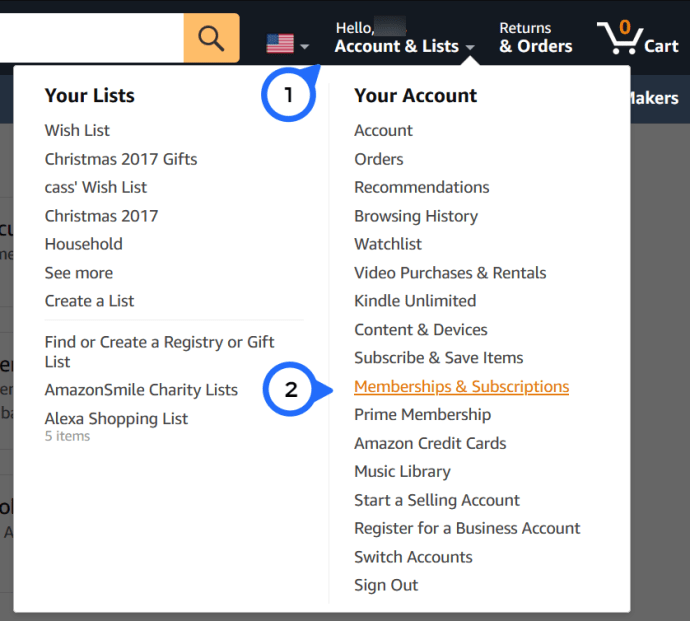
- Перейдите в раздел «Ваши приложения», расположенный в меню «Цифровой контент и устройства».
- В меню слева выберите «Ваши подписки».
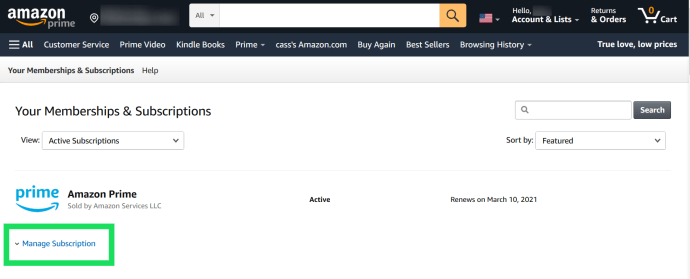
- Выберите «Disney Plus» и выберите «Отмена».
Как отменить Disney Plus на Apple TV
Если вы приобрели подписку Disney Plus через Apple TV, вот как ее можно отменить:
- Войдите в «Настройки» и нажмите имя своей учетной записи.
- Выберите вариант «iTunes и App Store».
- Перейдите в раздел «Apple ID», а затем «Просмотреть Apple ID».
- Нажмите опцию «Подписки».
- Выберите Disney Plus из списка каналов, на которые вы подписаны.
- Нажмите кнопку «Отменить подписку» и подтвердите свое решение отказаться от подписки.
Как отменить Disney Plus на устройстве Android
Отменить Disney Plus с устройства Android также довольно просто:
- Откройте на своем устройстве программу «Play Store».
- Перейдите в меню, представленное тремя горизонтальными линиями.
- Выберите «Подписки».
- Выберите Disney Plus.
- Нажмите кнопку «Отменить подписку».

Как отменить Disney Plus на iPhone
Отказ от подписки на Disney Plus с помощью iPhone практически идентичен отмене подписки на Apple TV:

- Зайдите в настройки вашего iPhone.
- Нажмите на свою учетную запись (ваше имя), расположенную в верхней части дисплея.
- Выберите «Подписки».
- Выберите Disney Plus.
- Нажмите кнопку «Отменить подписку».

Как отменить Disney Plus на PS4
Если вы используете Disney Plus на PS4, отменить его можно следующим образом:
- Введите данные для входа в систему PS4.
- Перейдите в настройки своей учетной записи и нажмите «Управление учетной записью», а затем «Информация об учетной записи».
- В разделе «Информация об учетной записи» выберите «Подписки PlayStation».
- Найдите Disney Plus в списке подписок, выберите его и выберите параметр «Отключить автоматическое продление».
Если вы используете PS4 на своем компьютере, вот как вы можете отменить подписку Disney Plus:
- На Mac или ПК перейдите на сайт PlayStation.
- Найдите аватар вашего аккаунта в правой части экрана и дождитесь появления раскрывающегося меню.
- Когда появится меню, нажмите опцию «Управление подписками».
- Выберите функцию «Отключить автоматическое продление» рядом с Disney Plus.
Как отменить покупку Disney Plus через Verizon
Есть два способа отключить Disney Plus с помощью Verizon:
Доступ к Verizon из браузера
- Откройте браузер и войдите в My Verizon.
- На главном экране выберите «Учетная запись», затем «Надстройки и приложения» и «Обзор надстроек и приложений».
- Нажмите кнопку «Управление».
- Найдите раздел Disney plus и нажмите кнопку «Управление надстройкой».
- Нажмите кнопку «Отменить подписку».
- Прочтите следующее сообщение и нажмите кнопку «Продолжить».
Обратите внимание, что для вступления изменений в силу может потребоваться до суток.

Доступ к Verizon из их приложения
- После активации приложения нажмите раздел «Учетная запись», расположенный в нижней части экрана.
- Перейдите к опции «Изучить надстройки».
- На новой вкладке продолжайте прокручивать, пока не найдете Disney Plus.
- Нажмите опцию «Управление».
- Просмотрите заметку на следующем экране Disney Plus и нажмите «Удалить». Появится экран подтверждения. Нажмите кнопку «Понятно».
- Как и в случае с My Verizon в браузере, для вступления изменений в силу может потребоваться до суток.
Дополнительные ответы на часто задаваемые вопросы
Будет ли у меня доступ до конца месяца после отмены?
Отмена подписки Disney Plus не влечет за собой немедленного прекращения вашего членства. Таким образом, вы по-прежнему сможете использовать службу до истечения срока подписки и получать доступ к каналам на любой платформе, которую вы использовали ранее.
Кроме того, отмена подписки Disney Plus не приведет к удалению вашего аккаунта. Если вы решите попробовать Disney Plus еще раз, вы сможете сделать это, используя ту же учетную запись.
Могу ли я временно приостановить подписку на Disney Plus?
В настоящее время Disney Plus не позволяет приостанавливать подписку и перезапускать ее по своему желанию. Ваш единственный вариант - отменить подписку, поэтому вам следует дважды подумать, прежде чем выполнять отмену.
Задумываясь?
Как и в случае с любым потоковым сервисом или каналом, на который вы подписаны, вы всегда должны взвешивать все «за» и «против» отмены подписки. Хотя Disney Plus может показаться вам недостаточным источником развлечений прямо сейчас, сеть постоянно добавляет новые записи каждый месяц. По этой причине серьезно подумайте, хотите ли вы остаться с Disney Plus еще немного или готовы перейти на другой платный канал.
Вы уже отменили подписку Disney Plus? Каким устройством вы пользовались и испытывали ли какие-либо трудности? Вы планируете вернуться в Disney Plus в будущем? Дайте нам знать в комментариях ниже.